10 個の変換ツールを使ってビデオを HD に変換
ダウンロードした動画をHD 1080pでより鮮明に見たいと思ったことはありませんか?ここが正解です!初心者向けのこのガイドでは、動画をHD画質に変換する最も簡単な方法を紹介します。動画変換ツールのトップ10をまとめました。 ビデオをHD 1080pに変換する、誰にとっても最適です。編集を始めたばかりでも、編集経験がある程度でも、複雑なプロセスとはお別れです。私たちは、あなたのビデオを素晴らしいものにするための理想的なツールを見つけるお手伝いをします。一緒に HD ビデオ変換の世界に飛び込みましょう!

パート 1. 概要: トップ 10 HD ビデオ コンバーター
| 商品名 | サポートされている形式 | 最適な用途 | 料金プラン | 方法 |
| FVC無料ビデオコンバーターオンライン | MP4、FLV、MKV、MOVなど | 元の品質を維持しながらオンラインで素早く変換 | 自由 | オンライン |
| Aiseesoftビデオコンバーターアルティメット | 4K、HD、5K、最大8Kを含む1,000以上のフォーマットをサポート | ビデオ編集機能、フィルター、字幕、AIベースの圧縮 | 1 か月ライセンス: $14.50 生涯ライセンス: $49.96 ビジネスライセンス: $79.96 | オフライン |
| ワンダーシェア ユニコンバーター | MP4、AVI、MKVなど | 品質を犠牲にすることなく高速変換 | 永久プラン: $79.99 年間プラン: $39.99 商用プラン $337.46 | オフライン |
| ハンドブレーキ | MP4、FLVなど、さまざまな形式でダウンロード可能 | ビデオ パラメータのカスタマイズ オプションを提供し、高品質の出力を実現しながらビデオ ファイルを変換します。 | 自由 | オフライン |
| DivXコンバータ | DivX、AVI、MKVなどをサポート | 手頃な価格の有料プランを備えたまともな無料バージョン | $19.99 1回払い | オフライン |
| Freemake Video Converter | 4Kビデオに対応し、プリセットプロファイルとDVD書き込み機能も提供 | ユーザーフレンドリーなインターフェースを備えた多彩な機能。 | 月額サブスクリプション: $39.95 一括払い: $59.95 | オフライン |
| ビデオプロックコンバータAI | MP4、AVI、MKV、MOVなど、さまざまな形式 | オールラウンドなビデオ変換、編集など | プレミアム 365: $25.95 生涯ライセンス: $45.95 ファミリーライセンス: $57.95 | オフライン |
| Allavsoft ビデオと音楽のダウンローダー | MP4、AVI、WMV、MOV、FLVなど | 素早いビデオ変換とダウンロード | 1 か月ライセンス: $19.99 1 年ライセンス: $29.99 生涯ライセンス: $69.99 | オフライン |
| Cutouy.pro AI ビデオエンハンサー | MP4、webm、mov、gif | ビデオ品質の向上。 | 自由 | オンライン |
| AnyMP4 HDビデオコンバーター | MP4、AVI、MOVなど、さまざまな形式 | 420pから1080pまでビデオの鮮明度を向上 | 生涯価格: $129.00 | オフライン |
パート 2. ビデオを HD に変換するトップ 10 HD ビデオ コンバーター
この部分では、各ツールを詳しく見ていきます。ツールの機能、優れた点、それほど優れていない点、簡単なガイドなどについて説明します。適切なツールを簡単に選択し、ビデオを楽々と HD に変換できるようにすることが私たちの目的です。
FVC無料ビデオコンバーターオンライン
FVC無料ビデオコンバーターオンライン は、ビデオを HD に変換するのに最適な、使いやすい Web ツールです。それ以外にも、必要に応じてフォーマットを変更するなど、さまざまな機能を楽しむことができます。MP4、FLV、MKV、MOV など、さまざまな種類のビデオやオーディオ ファイルで機能します。さらに、品質を損なうことなくビデオをエクスポートできるため、便利な無料ツールとなっています。
長所
- 完全に無料で使用できます。
- 元の品質を維持しながら、オンラインで素早く変換します。
- ソフトウェアをインストールする必要はありません。
短所
- インターネット接続が必要です。
クイックガイド:
ステップ1。 FVC Free Video Converter Online の Web サイトにアクセスします。
ステップ2。 クリック 変換するファイルを追加する ボタンをクリックしてビデオファイルを選択します。
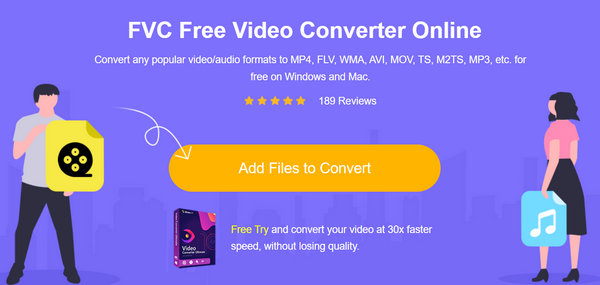
ステップ3。 希望のフォーマットを選択し、 装備 アイコンをクリックして、解像度、ビデオ ビットレートなどを手動で設定します。
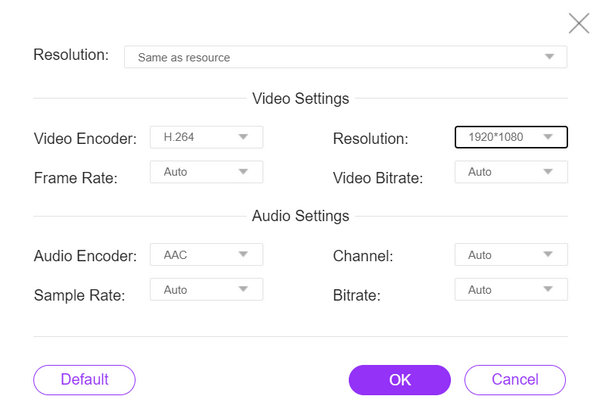
動画に適した設定を自動で設定することもできます。
ステップ4。 変換を開始するには、 変換 ボタンをクリックします。 新しいフォルダ ビデオが自動的に保存される場所です。
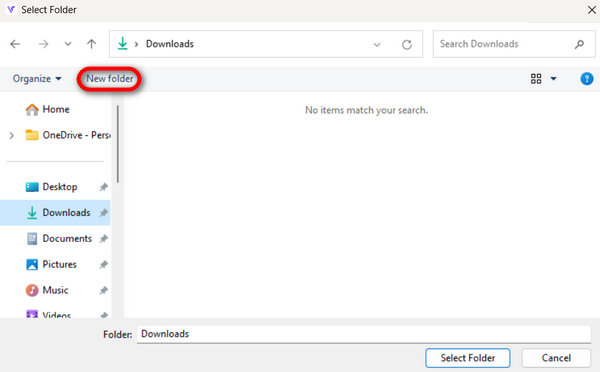
完了すると、変換が完了したことを示すテキストプロンプトが表示されます。
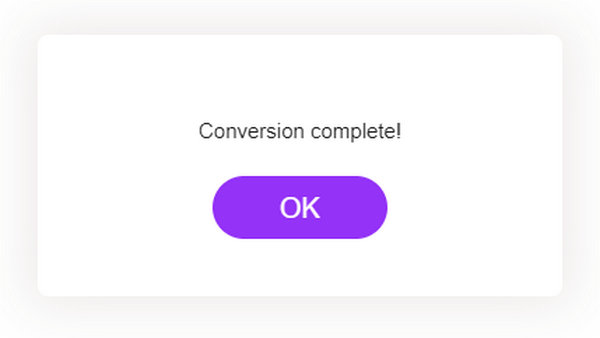
FVC 無料オンライン ビデオ コンバーターは、まさに魔法のように機能します。簡単な手順で、ビデオを簡単かつ効果的に HD 1080p に変換できます。
Aiseesoftビデオコンバーターアルティメット
Aiseesoftビデオコンバーターアルティメット は、1,000 を超えるフォーマットをサポートし、ビデオを HD、4K、5K、最大 8K に変換できるツールです。それ以外にも、アップスケールしたビデオをトリミング、結合、トリミング、回転することができます。このツールではさらに多くのことができるため、最高のビデオ コンバーター ツールの 1 つとなっています。
長所
- 包括的なフォーマットのサポート。
- 高度なビデオ編集機能。
- 高品質の出力。
短所
- フルアクセスには有料プランが必要です。
クイックガイド:
ステップ1。 まず、「無料ダウンロード」をクリックしてソフトウェアを入手します。ダウンロードが完了したら、コンピューターにインストールしてください。
無料ダウンロードWindows7以降の場合安全なダウンロード
無料ダウンロードMacOS10.7以降の場合安全なダウンロード
ステップ2。 次に、変換したいファイルをクリックして追加します。 ファイルの追加 ボタン。
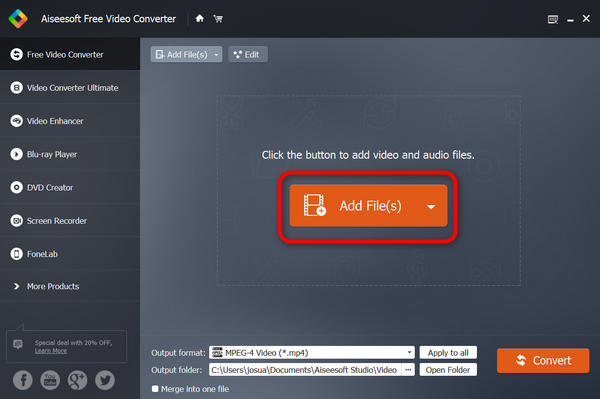
ステップ3。 次に、をクリックします 出力フォーマット ドロップダウン オプションを使用して、ビデオ ファイルの形式を変更します。
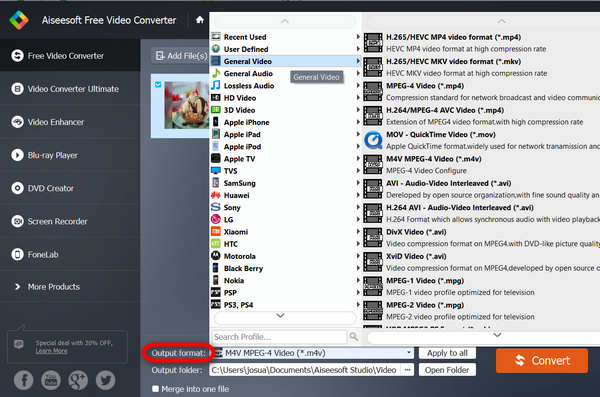
ステップ4。 最後に、ビデオファイルを変換するには、 すべて変換 ボタンをクリックしてください。その後、ファイルを保存できます。
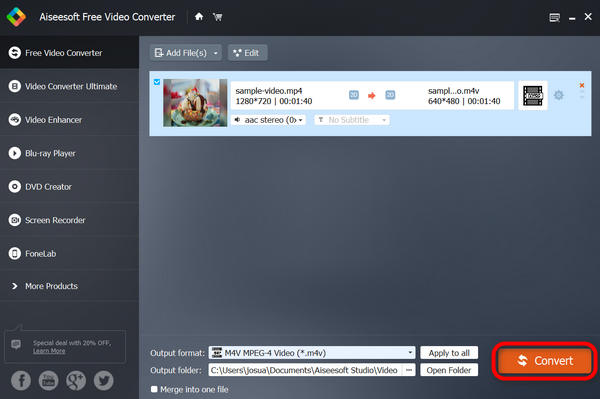
Aiseesoft Video Converter Ultimate を使えば、ビデオを好みの解像度に変換するのは簡単です。また、さまざまなビデオ形式をサポートしているため、異なる形式のビデオを変換するのに便利です。
ワンダーシェア ユニコンバーター
Wondershare UniConverter は、ユーザーがビデオを 1080p HD に変換できる包括的なビデオ ツールボックスです。さまざまな一般的なビデオ形式をサポートし、ビデオを変換するだけでなく、ビデオを向上させるために使用できる編集機能を提供します。
長所
- 高速変換。
- バッチ処理。
- ビデオ編集ツール。
短所
- フルアクセスには有料プランが必要です。
- 一部の機能は初心者には難しすぎるかもしれません。
クイックガイド:
ステップ1。 Wondershare UniConverterをダウンロードしてインストールします。
ステップ2。 ビデオファイルをインポートします。
ステップ3。 希望する形式を選択してください。
ステップ4。 クリック 変換 1080p HDビデオ変換プロセスを開始します。変換されたファイルは、 1080pHDビデオプレーヤー.
ハンドブレーキ
HandBrake は、ビデオのトランスコーディングと変換に使用される無料のオープンソース ソフトウェア ツールです。これにより、ユーザーはビデオをある形式から別の形式に変換したり、さまざまなビデオ設定を調整したり、ビデオを HD 1080p 解像度に変換したりできます。
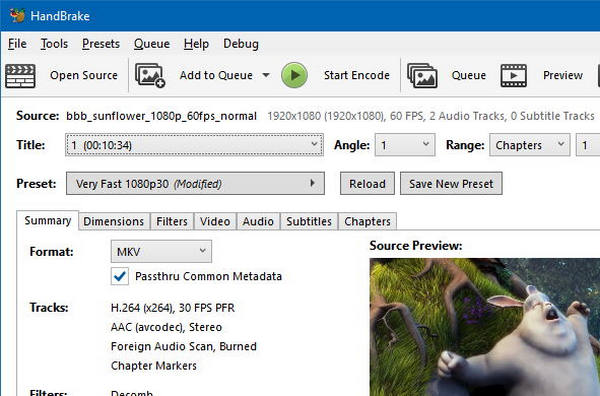
長所
- 無料かつオープンソース。
- 幅広いフォーマットをサポートします。
- ビデオパラメータのカスタマイズを可能にします。
- 高品質の HD 1080p 出力を提供します。
- 複数のOSで利用可能
短所
- 初心者にとっては複雑なインターフェース。
- 大きなファイルの変換には時間がかかります。
- 専用ソフトウェアと比較すると編集機能が制限されます。
クイックガイド:
ステップ1。 デバイスにHandBrakeをダウンロードしてインストールします。
ステップ2。 ファイルをクリックするか、 オープンソース 変換したいビデオをインポートします。
ステップ3。 「保存先」セクションで、変換したファイルを保存する場所を指定し、名前を付けます。
ステップ4。 出力設定を調べてプリセットを選択するか、HD 1080p 出力の設定を手動で構成します。
ステップ5。 最後に、「開始」ボタンをクリックしてビデオの変換を開始します。
DivXコンバータ
DivX Converter は、オンラインでビデオを HD に変換するのに最適なソリューションです。この多機能ソフトウェアは、高品質とコンパクトなファイル サイズのバランスに定評があります。このツールを使用すると、ビデオを簡単に HD に変換でき、優れた視覚的鮮明さを確保しながら、ファイル ストレージとオンライン共有やストリーミングの互換性を最適化できます。
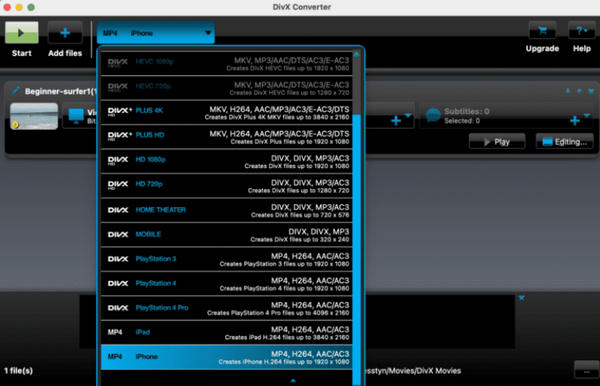
長所
- まともな無料バージョンが利用可能です。
- 手頃な有料プラン。
- 高品質のビデオ変換をサポートします。
短所
- 他のコンバーターと比較して機能が制限されています。
- インターフェースが時代遅れに感じられるかもしれません。
クイックガイド:
ステップ1。 DivX Converter をダウンロードして、コンピュータにインストールします。
ステップ2。 次に、SD ビデオ ファイルをインポートします。
ステップ3。 出力形式の選択: 希望する形式 (例: DivX、AVI) を選択します。設定のカスタマイズ: 必要に応じてビデオ設定を調整します。
変換を開始: クリック 変換 1080p HD 変換プロセスを開始します。
iDealshare VideoGo
iDealshare VideoGoは高品質の HDビデオコンバーター 編集ツールです。あらゆるタイプのユーザー向けに設計されているため、初心者でも経験豊富なユーザーでも、このツールはビデオを HD に変換するのに最適なソリューションです。
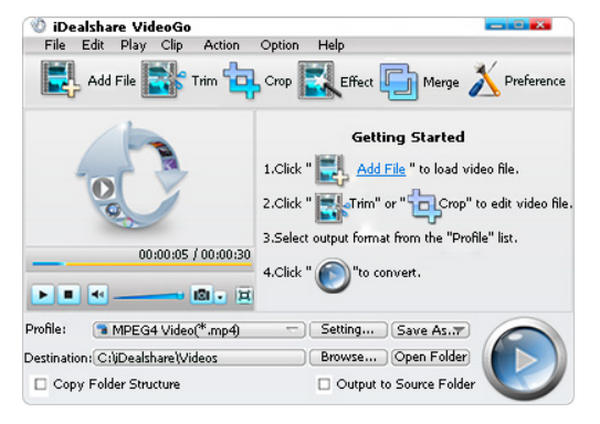
長所
- 高速変換。
- トリム、切り抜き、エフェクトの追加などの編集機能
- さまざまなフォーマットをサポートします。
短所
- すべての機能を使用するには有料プランが必要です。
- インターフェースはもっと現代的であるべきでしょう。
クイックガイド:
ステップ1。 デバイスに iDealshare VideoGo をインストールします。
ステップ2。 ビデオファイルをインポートします。
ステップ3。 希望する出力形式を選択します。
ステップ4。 最後に、 変換 ボタン。
Freemake Video Converter
Freemake Video Converter は、ビデオを HD に変換する優れたツールです。4K ビデオを処理し、プリセット プロファイルを提供し、DVD 書き込みもサポートします。
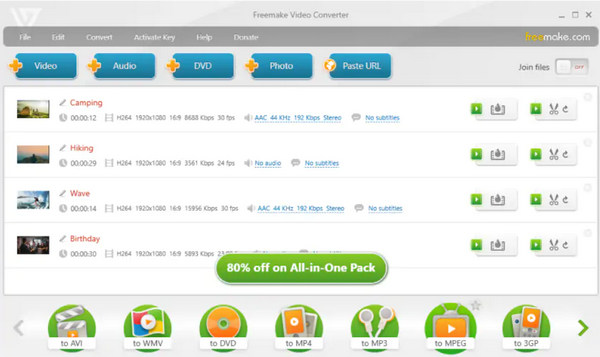
長所
- ユーザーフレンドリーなインターフェース。
- サポートされているフォーマットの範囲が広い。
- 透かしなしのオプションの有料版。
短所
- 無料版では機能が制限されています
- インストール中にソフトウェアがバンドルされることがあります。
クイックガイド:
ステップ1。 デバイスに Freemake Video Converter をインストールします。
ステップ2。 ビデオファイルをインポートします。
ステップ3。 希望するフォーマットを選択し、メディアプレーヤーと互換性のあるフォーマットを選択してクリックします。 変換 プロセスを開始します。
ビデオプロックコンバータAI
VideoProc Converter AI を使用すると、ビデオを HD に変換するのにも最適です。このツールは、ビデオ変換、編集、圧縮を組み合わせたオールインワンのビデオ処理ソフトウェアです。MP4、AVI、MKV、MOV など、さまざまな形式をサポートしています。
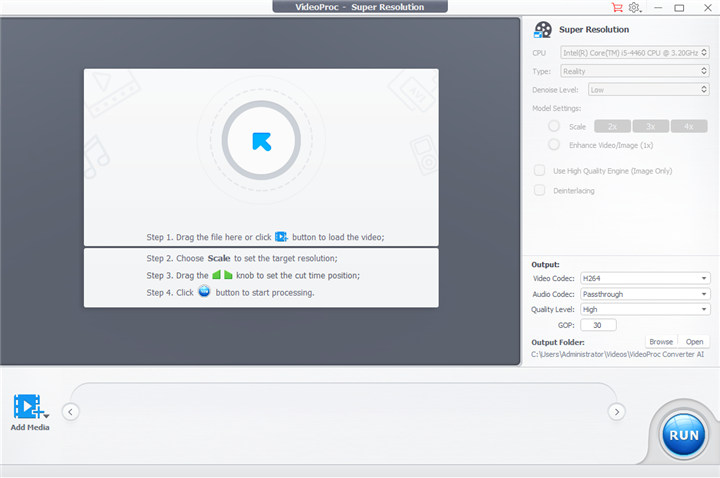
長所
- 高品質のビデオ変換。
- パフォーマンスを向上させる AI 搭載機能。
- 直感的なインターフェイス。
短所
- 一部の高度な機能には有料サブスクリプションが必要です。
クイックガイド:
ステップ1。 VideoProc の Web サイトにアクセスし、ソフトウェアをダウンロードして、コンピューターにインストールします。
ステップ2。 クリック 超解像 インターフェース上のボタン。
ステップ3。 ビデオをインポートするには、 メディアを追加 ボタン。
ステップ4。 さて、右側に行って 設定 機能。ビデオをアップスケールする回数を選択します。
ステップ5。 最後に、「実行」ボタンをクリックしてビデオのアップスケールを開始します。
Allavsoft ビデオと音楽のダウンローダー
Allavsoft は主に、さまざまなプラットフォームからビデオや音楽をダウンロードすることで知られています。また、ビデオ変換機能も提供しており、これを使用してビデオを簡単に HD に変換できます。
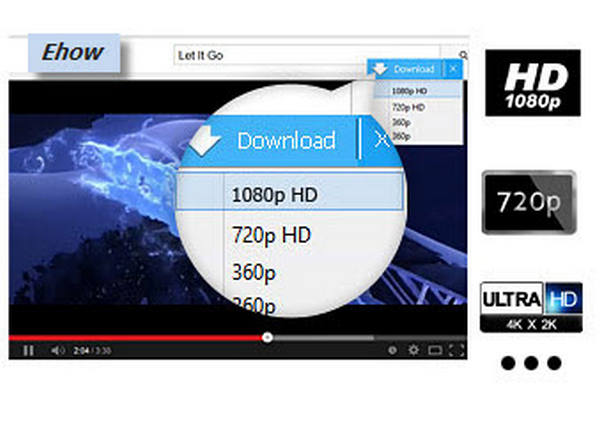
長所
- 素早いビデオダウンロード。
- 複数の形式をサポートします。
- 一括ダウンロード。
短所
- 編集機能が制限されています。
- 完全な機能を使用するには有料プランが必要です。
クイックガイド:
ステップ1。 Allavsoft をコンピュータにダウンロードしてインストールします。
ステップ2。 ビデオ URL をコピーしてソフトウェアに貼り付けて追加します。
ステップ3。 カチカチ音をたてる 自動的に変換 オプションと希望する出力形式を選択します。
ステップ4。 ダウンロードをクリックするとプロセスが開始され、ビデオがデバイスに直接保存されます。
Cutout.pro AI ビデオエンハンサー
Cutout.pro AI Video Enhancerは、人工知能アルゴリズムを利用してビデオ品質を向上させるように設計されたソフトウェアです。主な機能は、明瞭度、色の正確さ、シャープネスを向上させながら、ビデオを1080pの解像度に変換することです。このツールを使用すると、ユーザーはビデオの視覚的な魅力を簡単に高めることができ、よりシャープで鮮やかでプロフェッショナルな映像になります。
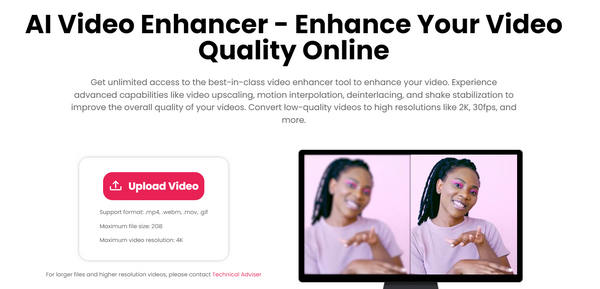
長所
- 完全に無料で使用できます。
- ソフトウェアをインストールする必要はありません。
- 迅速なオンラインアップスケーリング。
短所
- インターネット接続が必要です。
- オフライン ソフトウェアに比べて機能が制限されています。
クイックガイド:
ステップ1。 Cutout.pro の Web サイトにアクセスします。
ステップ2。 ナビゲーションで AI ビデオ エンハンサーを見つけます。
ステップ3。 アップスケールしたい動画をアップロードします。希望の解像度を選択します。設定したら、 高級 ボタン。
ステップ4。 アップスケールされたビデオを保存するには、 書き出す ボタン。
AnyMP4 ビデオコンバーター 究極
AnyMP4 Video Converter Ultimate は、ビデオの鮮明度の向上に特化しています。MP4、AVI、MOV など、さまざまな形式をサポートしています。さらに、ビデオを HD に変換する機能も提供しており、優れた視覚品質を保証します。
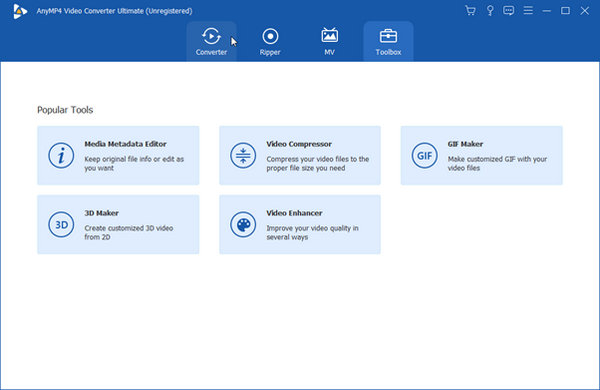
長所
- ビデオ品質を 420p から 1080p/4K/5K に向上します。
- ユーザーフレンドリーなインターフェース。
- 無料トライアルをご利用いただけます。
短所
- 限定された高度な機能とフル機能は有料版でのみご利用いただけます。
- 編集機能が制限されています。
クイックガイド:
ステップ1。 ソフトウェアをダウンロードしてインストールします。
ステップ2。 クリック 追加ファイル ボタンをクリックして、ビデオ ファイルをインポートします。
ステップ3。 次に、出力 HD ファイルを設定します。
ステップ4。 設定したら、「すべてを変換」をクリックしてファイルを保存します。
パート3. ビデオをHD 1080pに変換することに関するよくある質問
ビデオを HD 1080p に変換する必要があるのはなぜですか?
ビデオを HD 1080p に変換すると、ビデオ全体の品質が向上し、より鮮明でクリアな画像が提供され、視聴体験が向上します。
あらゆるビデオを HD 1080p に変換できますか?
はい。ほとんどのビデオを HD 1080p に変換できますが、出力品質は元の解像度によって異なります。解像度の低いビデオを変換すると鮮明度が向上する場合があります。
HD 1080p と互換性のあるビデオ形式はどれですか?
HD 1080p は解像度の標準です。互換性はビデオ コーデックとコンテナ形式によって大きく異なります。一般的にサポートされている形式には、H.264 または H.265 コーデックを使用した MP4、MKV、AVI などがあります。
ビデオを HD 1080p に変換するにはどのようなツールを使用できますか?
ビデオ変換には、HandBrake、Freemake Video Converter、Online UniConverter などのさまざまなツールが利用できます。オンラインかオフラインかにかかわらず、好みに応じて選択してください。
ビデオを HD 1080p に変換するとファイル サイズは大きくなりますか?
はい。より高い解像度に変換すると、ピクセルとデータが増えるため、通常はファイル サイズが大きくなります。ただし、最終的なサイズは、変換中に使用される圧縮設定によっても異なります。
結論
結論から言うと、変換すると ビデオをHDに トップ 10 のビデオ コンバータ ツールを使用すると、ビデオの編集がこれまで以上に簡単になります。初心者でも、編集経験がある人でも、これらのツールはビデオの品質を向上させるさまざまな機能を提供します。FVC Free Video Converter による迅速なオンライン変換から、Aiseesoft Video Converter Ultimate による高度な編集機能まで、さまざまなオプションから選択できます。
ニーズに合ったツールを選択し、提供されているクイック ガイドに従って、ビデオを驚異的な HD 1080p 品質に変換します。



 ビデオコンバーター究極
ビデオコンバーター究極 スクリーンレコーダー
スクリーンレコーダー



